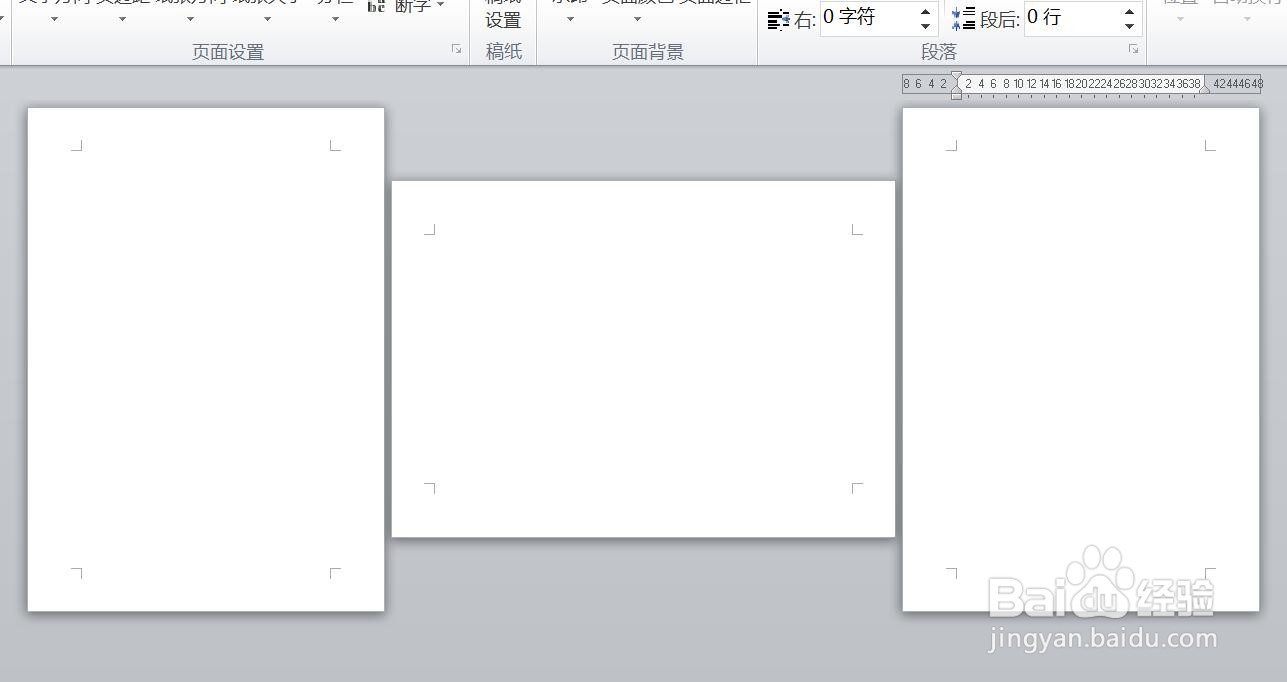1、首先,我们打开一份Word文档。假如我们需要将文档中的第二页变为横向,要怎么做呢?

2、我们将鼠标放置在第一页的最后,选择“页面布局 - 分隔符 - 分节符 -下一页”。
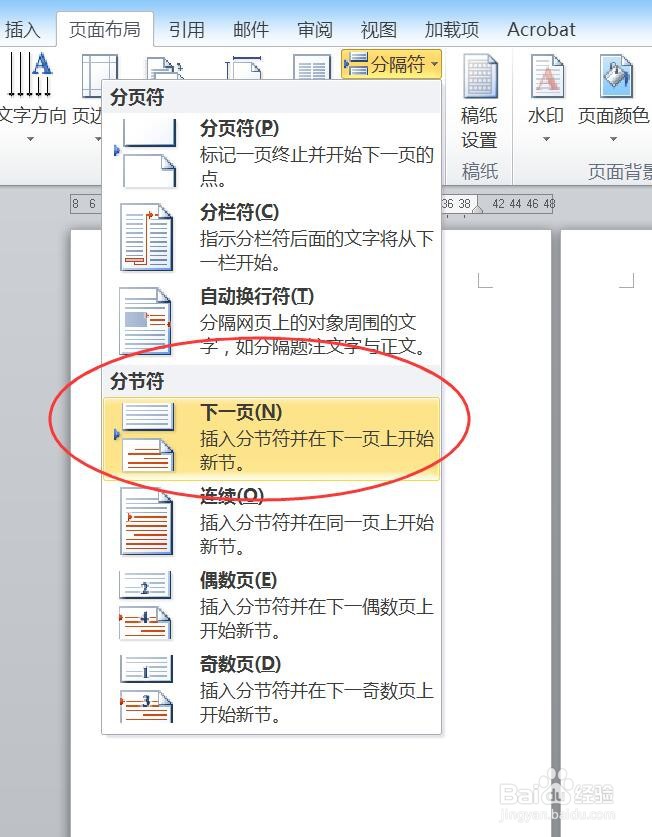
3、此时,鼠标已经移至第二页,这时选择“页面布局 - 纸张方向 - 横向”。
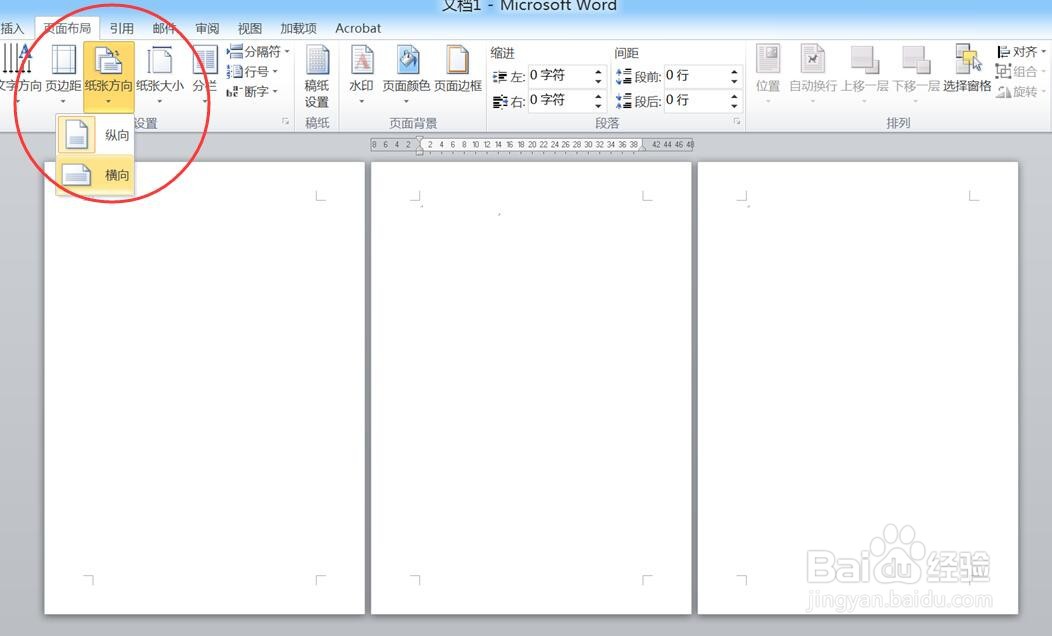
4、我们发现,第二页以后的页面已全部变为横向
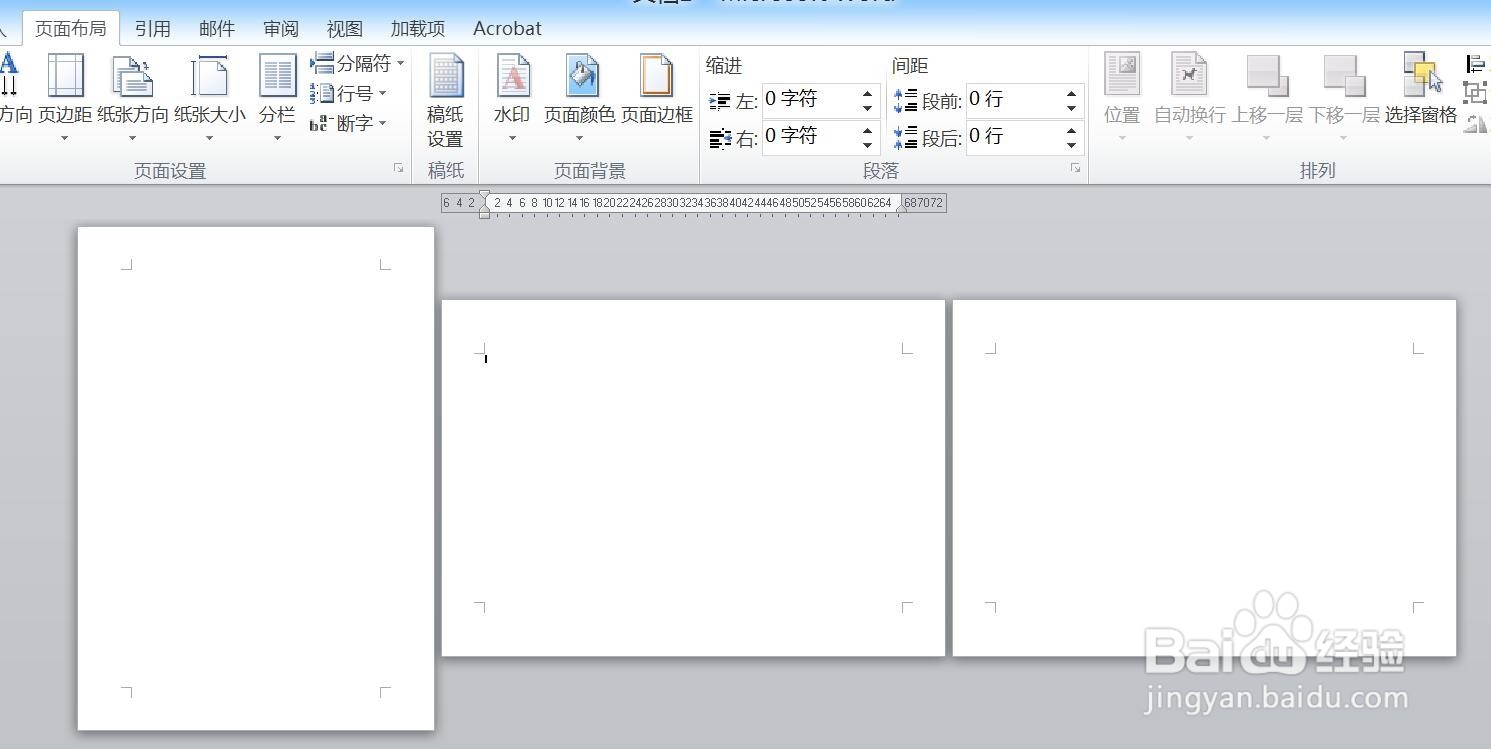
5、我们用上述同样的方向将第三页再变回纵向,这样就实现了第二页的横向设置。
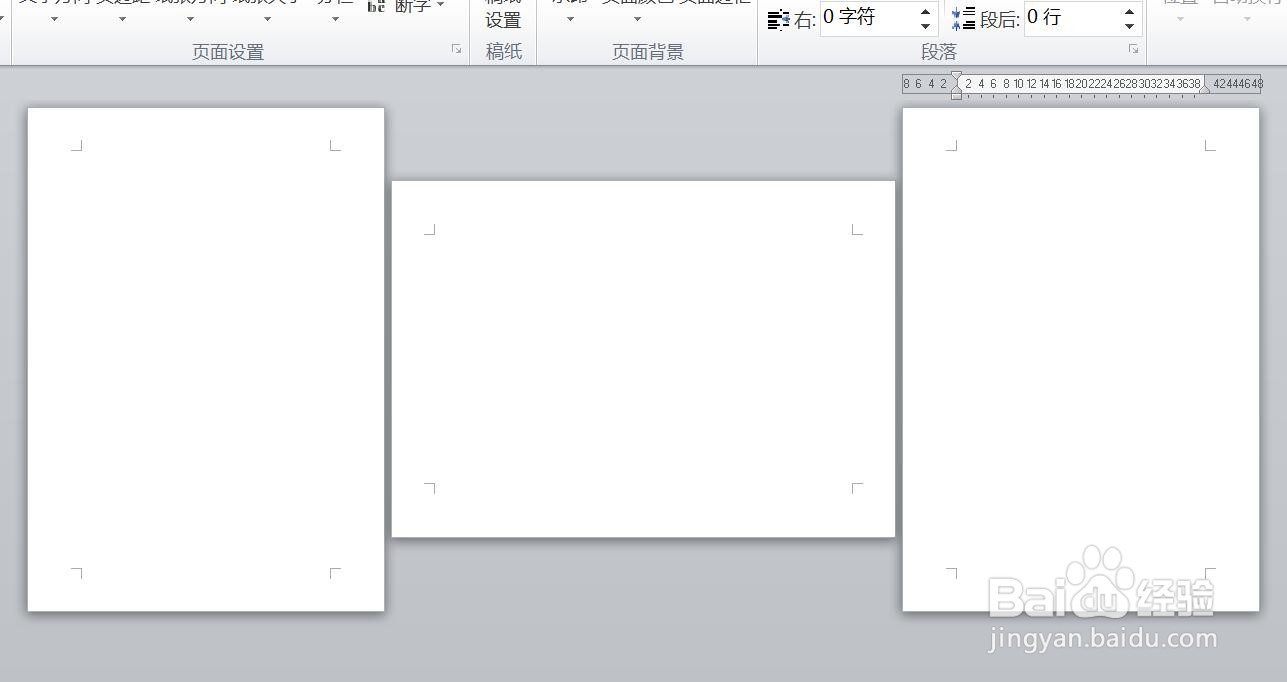
时间:2024-10-20 15:41:03
1、首先,我们打开一份Word文档。假如我们需要将文档中的第二页变为横向,要怎么做呢?

2、我们将鼠标放置在第一页的最后,选择“页面布局 - 分隔符 - 分节符 -下一页”。
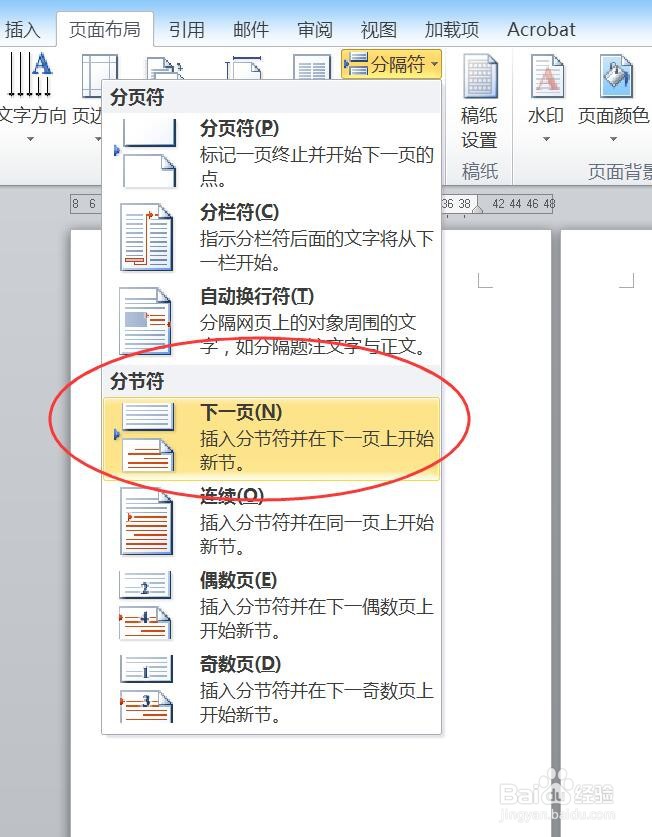
3、此时,鼠标已经移至第二页,这时选择“页面布局 - 纸张方向 - 横向”。
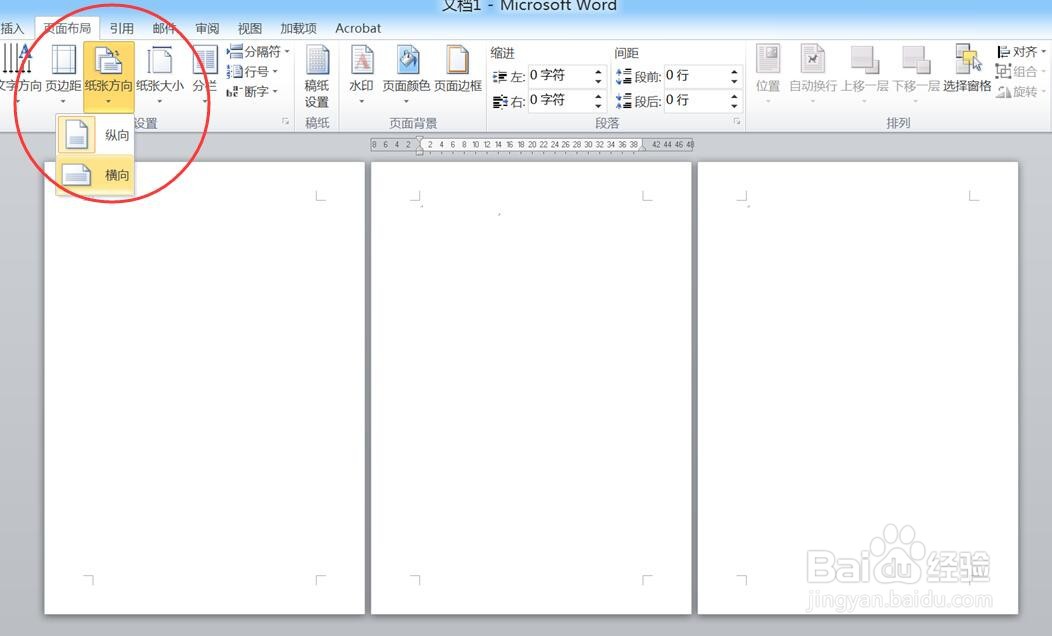
4、我们发现,第二页以后的页面已全部变为横向
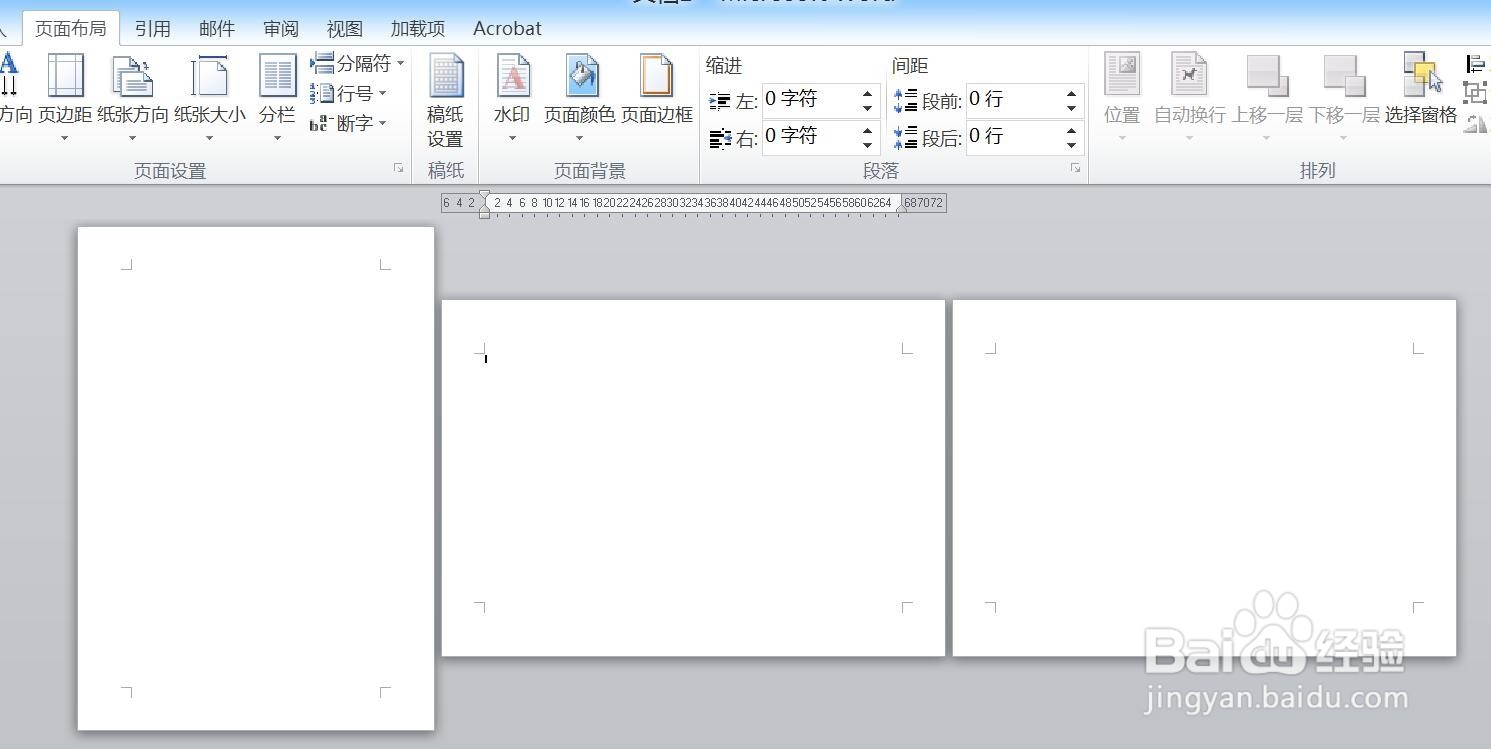
5、我们用上述同样的方向将第三页再变回纵向,这样就实现了第二页的横向设置。